最近微软先行放出发布了下一代Windows服务器版本windows server 2012,笔者下载下来测试安装了,相对于windows server 2008,确实有许多细节方面的改进。
我是通过vmware workstation 8来安装windows server 2012的,由于安装的时候无法选择2012只好选择windows server 2008 64位版本的。
启动界面,由前一个版本的“Betta鱼”更换为“Windows”
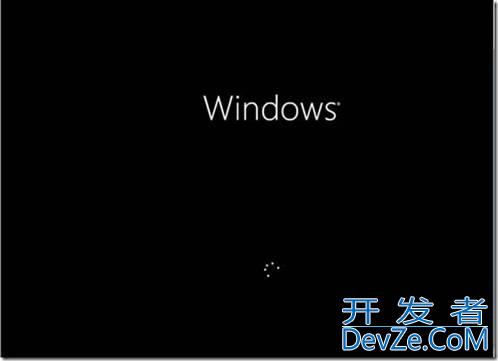

可以看到,名称已经变成Windows Server 2012,除了ENGLISH,而且可以安装成简体中文的版本了,难得啊。

选择安装
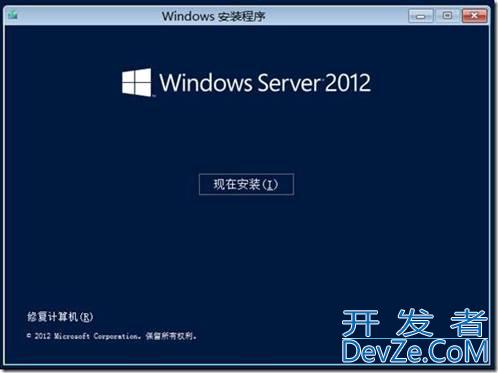
由于是RC版本,可以看到,只有俩个可选的,一个是服务器核心的,另外一个是带图形界面的安装,选择GUI安装。

同意条款

这里自定义安装了。。

驱动器划分,这些都和2008一样,没有任何变化。
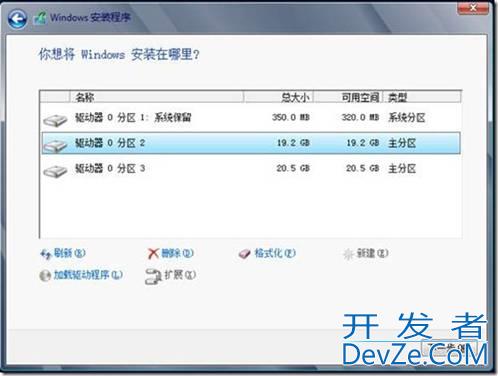

密码必须满足复杂度要求,发现一个有意思的事情,按住眼睛不动,可以查看输入的密码,而且2012里面所有涉及密码的地方,都可以查看。
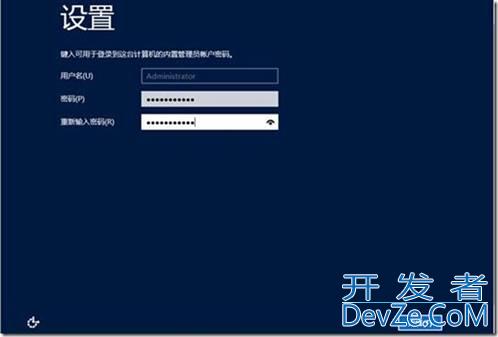
默认的未登陆锁定状态界面。
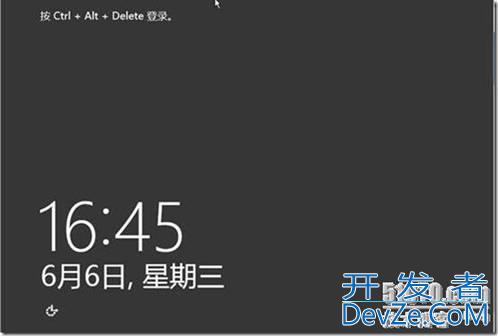
看看,这个地方也有个眼睛,可以查看输入的密码,这样方便多了,粗心的人就不会输错密码了。希望win8也是这样。
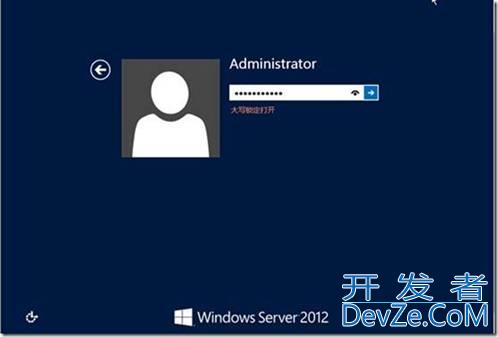
总算进来了,看一下,服务器管理器和win2008的确不一样。
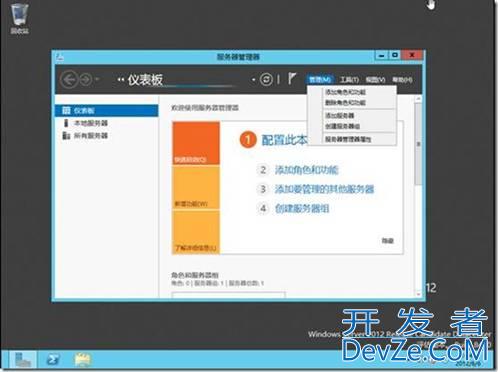
把鼠标移动到右边,可以跳出开始菜单的选择界面,点击看一下,这个就是以后微软操作系统的开始菜单了。有点悲剧啊,个人觉得还是以前的菜单比较实用一些,微软您老人家还是根据台式电脑和平板区分对待吧。

查看所有应用程序,找起来也比较吃力,微软估计是想解决大家的左手,以后我们就使用鼠标就行了,以后搞不定来个声控的操作系统,期待。。。
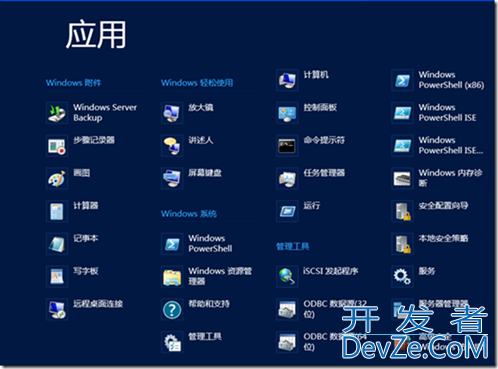
再来看一下任务管理器,改进了不少,网卡流量信息,系统服务都加进来了。
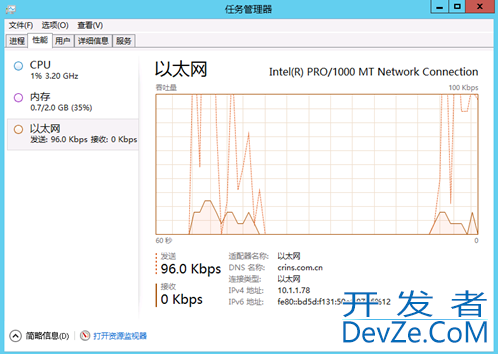
右键点击一下服务,可以启动停止服务
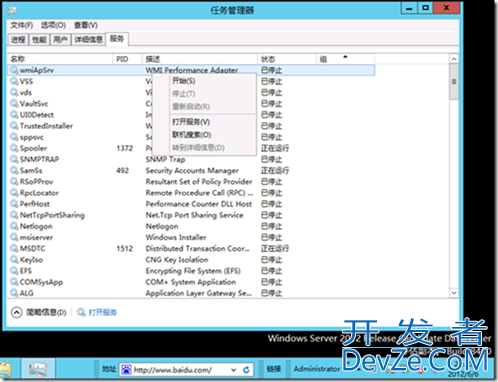
这就是所谓的IE 10了。。。。。
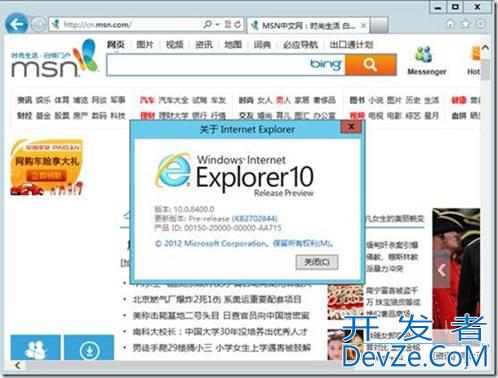
角色和功能的部署,改动比较大,windows server 2012是基于云的操作系统,果不出其然,服务部署可以到本地服务器,也可以到远程服务器,并且可以管理虚拟机。并且还增加了服务器群组管理,这样大大方便了。
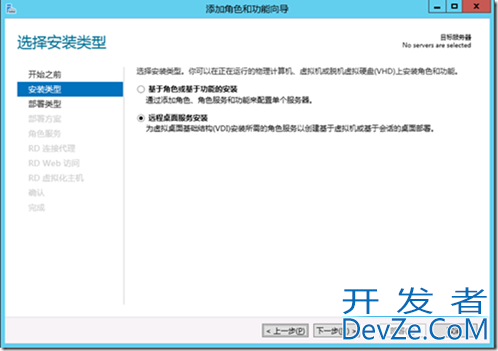
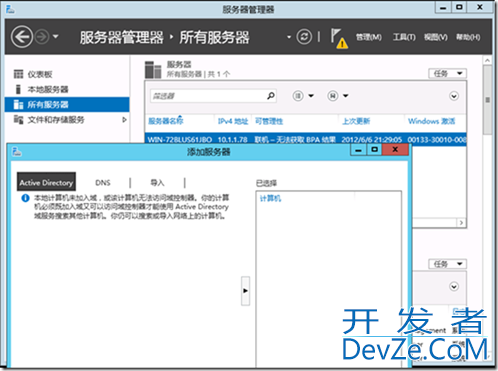
通过简单的测试,左看右看上看下看,同win8一样,windows server 2012在许多细节都做得非常出色,相信跟以前的版本相比,在虚拟化和云方便会有质的突破,期待正式版的发布。
WinServer2012虚拟化强势
今年4月份微软宣布将开发代号为Windows Server8的操作系统改名为WindowsServer2012,本次升级的Hpyer-V技术已经进行了大幅度的提升,而这些改进中包括对于创建动态虚拟化数据中和云计算环境的更新,这就是一直在说的私有云的创新,这些新的改进对于用户来说,可以提升更好的性能和可用性,也可以帮助用户更好地管理和进行数据的实时迁移的部属方法。

Windows Server2012在虚拟化方面的强势表现将有助于云计算的进一步发展,我们也将看到更多功能的更新和增强,具体在易用性和可管理方面实现了http://www.devze.com简化操作,这样非常利于用户对于页面的简洁操作,这一功能也将受到用户的广泛关注。针对企业级用户方面System Center2012将与Windows Server2012一起为用户提供云优化的服务。
对于Windows Server2012的全新升级将会带来哪些值得关注的功能,Windows server2012中提供了全新的部署和管理方法,可以管理数百个虚拟机,并且围绕着Power Shell和Metro界面的管理终端Server Manager。在Server Manager中提供了传统的GUI,但后台运行的是Power Shell命令行。命令行可以直接在PowerShell中拷贝、编辑和执行等操作。Power Shell扩展支持了2000多种新命令。Windows Server2012有三种模式,其中一种是纯命令行的Ser编程客栈verCore。
在Server Manager中还提供了追踪系统管理线索功能,该功能可以查看服务器状态和服务器进程以及查看事件记录的窗口操作。另一个新的功能就是拖拽效果,对于大型系统的管理Server Manager能将大量信息都防止在一个单一显示屏上进行拖动或者关联,这样解决了没有多屏显示设备的困扰。 在Server Manager中,另一个针对个人的服务就是搭建个人群组服务了,在Server Manager中可以以服务器和实例的方式进行分组,比如根据地理位置,或者任务和基础设置的部署等进行任何的逻辑分组。
Server Manager提供了故障解决方案
在Server Manager中可以让你体验云端办公的乐趣,Server Manager能够将机器部署为本地虚拟化主机或者直接迁移至云端,这让企业用户的所有操作都置身于云端。更多的人将Windows Server2012也看作是云服务系统,就是因为融合进很多的私有云在里面。
Server Manager提供了更便捷的故障解决方案。即使是针对不同类型的服务器也提供了强大的灵活性。Windows Server2012在安全性方面做到了长足的进步,Server Mangager所提供的报警功能可以在发生安全问题的时候向下拖拽进行处理。Server Manager更加便捷的族群管理机制让服务可以以小组的形式分割开,这类似于服务器中的快速检查和群组控制等操作。最后Server Manager所带来的就是图形上的直观改变,在Server Manager中包含多个独立的管理模块,并且对于角色和服务都是以图形的方式体现出来的。这让用户在操作的时候一目了然,非常清晰。
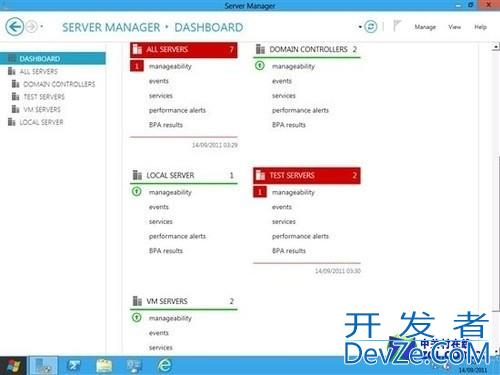
在同一处查看所有服务器信息
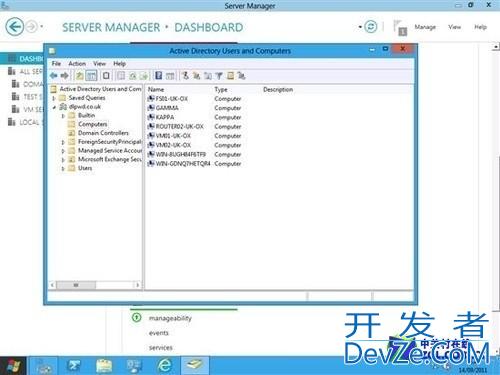
其他功能并没有过多变化
对于Windows Server2012的全新升级提供了全新的部署和管理方法,可以管理数百个虚拟机,并且围绕着PowerShell和Metro界面的管理终端Server Manager。在Server Manager中提供了传统的GUI,但后台运行的是PowerShell命令行。命令行可以直接在Power Shell中拷贝、编辑和执行等操作。Power Shell扩展支持了2000多种新命令。Windows Server2012有三种模式,其中一种是纯命令行的ServerCore。
小结:Windows Server2012在虚拟化方面的强势表现将有助于云计算的进一步发展,发布的Windows Server2012中,我们也看到更多功能的更新和增强,具体在易用性和可管理方面实现了简化操作,这样非常利于用户对于页面的简洁操作,这一功能也将受到用户的广泛关注。针对企业级用户方面System Center2012将与Windows Server2012一起为用户提供云优化的服务。
解析如何保证云中的Windows Server安全
随着云技术和服务器虚拟化在数据中心的变得越来越重要,很多管理员都接到了利用现有Server 2008 R2安装来保证新环境安全的任务。
Windows Server平台有很多功能可以帮助工程师锁定他们的环境并且让这个环境可用于虚拟化或云部署。记住,尽管用户是从不同的位置来访问一个编程客栈集中的工作负载,但是这个实例仍然处于Windows Server环境中,并且受到Windows环境的潜在控制。
活动目录和组策略对象都是实用的工具,它们可以帮助锁定面向云的环境。
虽然管理员现在看到用到的都是新型终端,但是很多核心安全实践方案仍然是相同的。工程师仍然使用现在可用的现存技术工作来锁定他们的环境。
确保活动目录安全。拥有一个安全的活动目录环境会创造更具活力、能按业务需求增长的云基础设施。在Server 2008 R2里面,活动目录为提供登录认证的企业创建一个安全界线。活动目录创建一个分等级架构,包括活动目录林、林中的域、DNS以及每个域中的组织单元。
计划一次安全DNS服务器部署时,工程师首先应该收集环境的信息。记住,部署Windows Server 2008 R2时,规划、设计和测试一直都非常重要。在规划阶段,工程师收集关键的环境信息,这些信息帮助工程师来确定基础设施内的安全特质。这些信息应该包括内部和外部域的结构和等级,针对这些域名授权的DNS服务器识别,以及网络中用于主机地址解析的DNS客户端需求。
通过这些信息,工程师可以了解使用了哪些功能,从而锁定他们的环境。针对云环境部署安全AD和DNS时还应该考虑以下内容:
与WAN/Cloud/Internet的联系。在数据中心内部,并不是所有服务器都面向网络,也不是所有服务器都提供云服务。这种情况下,如果在互联网上不需要你的网络主机来解析名称,那么消除内部DNS服务器与互联网的所有联系。在这种DNS设计中,你可以使用你网络中完全托管的私有域名空间,内部DNS服务器为根域和一级域名托管区域。这种配置中,DNS服务器不会使用互联网根名称主机,因此要配置根提示来引导它们只指向内部的DNS根。
区域传输相关的工作。DNS是一个非常重要的功能。这也是要确保部署中每个元素都安全的原因。如果不需要就关闭区域传输,通过这种方法,工程师提供了一个更安全的DNS环境。但是如果需要区域传输,它们也只应该出现在特定的IP地址。开启到任意服务器上的区域传输都可能会带来一些安全隐患。旨在开启区域传输的攻击可能会暴露你的DNS,并且允许内部发生的恶意侵入。这也是区域传输相关的工作、锁定和限制是规划过程中一个重要部分的原因。
管理综合AD区域。使用综合目录区域时可用的安全增强功能包括访问控制列表和安全动态更新。你不能使用综合目录区域,除非DNS服务器也是一个域控制器。Windows 2008 Server Core是一个不包含GUI的Windows服务器版本。所有Server Core的管理都通过命令行或通过脚本来执行。
部署组策略对象(GPO)。GPO是一个强大的工具,它帮助管理员锁定服务器、其它机器以及面向云的虚拟机。使用组策略时,管理员可以针对计算机和用户的群组来管理配置,包括的选项针对基于注册表的策略设置、安全设置、软件部署、脚本、文件夹重定向、远程安装服务和IE维护。通过使用组策略,工程师可以部署软件包并保证计算机和用户的安全。当工作师用到策略设置、多个策略间的相互作用及继承选项等因素时,GPO可以快速变复杂。和所有部署一样,必须执行仔细的规划、设计和测试。在用到面向云的Windows服务器时这尤为正确。好的规划工程师能够提供企业需要的标准化功能、安全和管理控制。
Windows Server主控图像控制。有些环境中,基于云的Windows服务器是完全虚拟化的。这些基础设施中的一些可能需要这些图像获得认证且不会被更改,比如医疗。在这种情况中,工程师可以创建一个主控黄金图像快照。然后他们可以克隆这个图像并在测试环境中对这个克隆图像应用补丁和更新。接着他们可以在独立的服务器上测试来观察是否有与更新不兼容的问题。即使是在生产环境中,如果一个补丁失效或者是产生了一个管理缺陷,服务器管理员也可以轻松地回滚到最近工作正常的Windows环境。为了达到认证的目的,主控图像可以安全地存储环境中的某个位置,工程师知道这个位置不会进行变更。
随着Windows Server技术继续改良,更多的工具可以帮助管理员成功地部署并锁定他们的环境。由于每个环境都是独一无二的,必须在开发云活动之前进行基于安全的仔细规划。Windows Server平台适应环境需求的能力也另人印象深刻。但是要真正地利用这些服务器平台提供的功能集,还需要取决Windows管理员对自己环境的理解。
Windows server 8带来更多新功能
2月的最后一天微软推出了万众瞩目的Windows 8消费者预览版本,同时发布的还有Windows Server 8 Beta版本,最新发布的这款针对服务器设计的操作系统Windows Server 8 Beta版本被看做是一款基于云端的操作系统,针对企业和托管服务提供商提供了大量的针对性优化政策,并且Windows Server 8相对于上一个版本新增加的数百项功能,并且新增的很多功能对于在Win环境下的管理员提供了更多支持。Windows Server 8 Beta版的全面提升也标志着微软在虚拟化、网络、存储中的实现突破性升级。

本次的Windows Server 8的重大更新包括在虚拟化和应用托管功能等方面的众多改进。下面我们就结合Windows Server 8开发者预览版的安装来来看看最新版的服务器操作系统有哪些新的功能。
支持中文版的Windows Server 8
在Windows Server 8安装的时候提供了中文,在虚拟化方面,Windows Server 8将允许管理员构建虚拟网络,并且当不同的部门或者客户需要共享同一物理网络资源的时候,可以完全满足不同的部门或者客户共享同一网络,而又会在虚拟网络里是独立存在的。
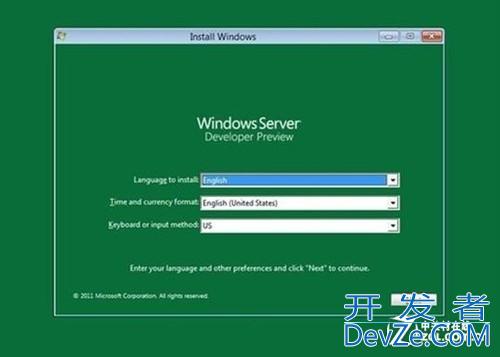
进行选择语言开始安装
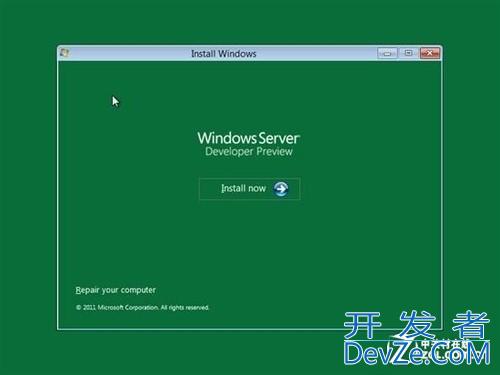
进行安装
Windows Server 8为用户带来了持续的可用性和高效的管理功能,并且对于成本的有效控制也成为了用户首选的重点,Windows Server 8 能够充分利用商品仓储设施、网络传输能力和服务器基础设施,并在重大企业收购和业务经营过程中实现更高的节能优势。
提供了自定义安装法
提供了三种安装方法,你可以根据自己的要求进行安装,但是都要求你的机器是64位,如果是32位就无法完成安装。
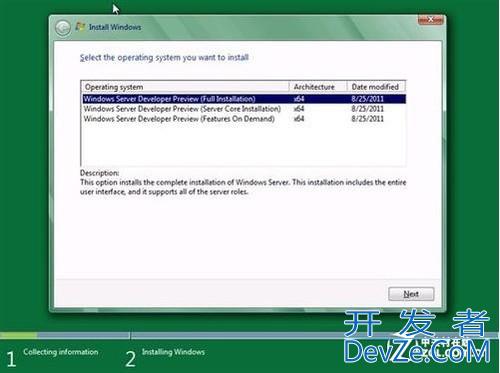
用户选择安装版本
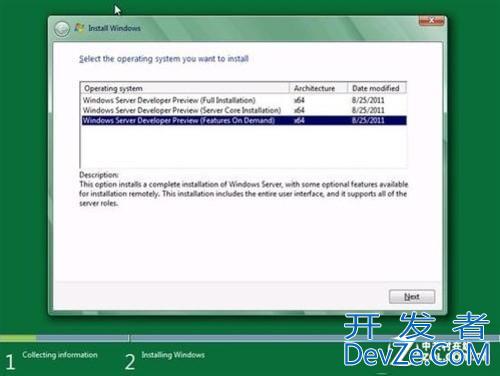
用户进行自定义安装
Windows Server 8提供了自定义安装,Windows Server 8将自动分配空间。不过要想运行这套免费的测试版本,服务器至少需要配置1.4GHz 64位处理器,最低512MB工作内存和32GB硬盘空间。
全编程新的ARM界面
如果你是第一次登录,请先注册用户名,然后根据用户名和密码进行登录,点击登录之后,呈现在你面前的就是Metro风格的Windows Server 8。当这样全新的页面风格出现在你的面前的时候,不知道你是否能适应由传统的桌面系统过渡到触控界面的转变。
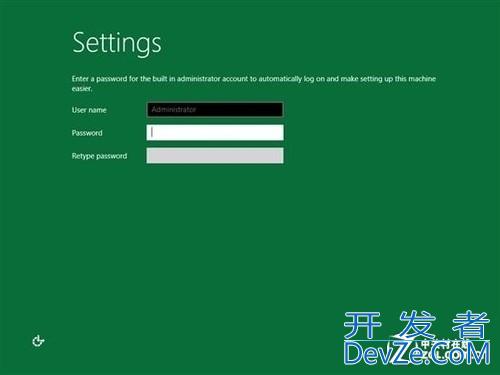
注册用户并进行登录

ARM效果的Windows Server 8
Windows Server 8的ARM界面是否也预示着微软将在服务器操作系统领域全面实现虚拟化的可能性,将所有的数据置于“云端”,Windows Server 8的存储方式将更多的基于云端来进行。
远程控制升级更注重用户体验
点击进入登陆界面之后,就进入了主系统,首先看到的是“远程控制服务器选项”。
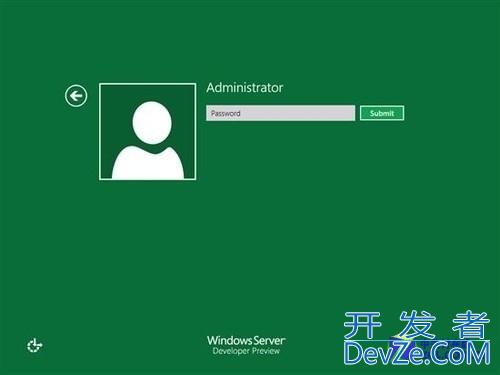
登陆界面
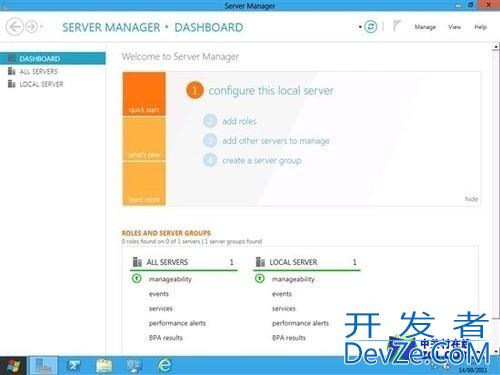
远程控制服务器选项
远程控制服务器选项是网络远程管理工具,程序可以远程连接到服务器上,并且可以在本机显示远程服务器的程序运行桌面情况,用户可以在本地对远程服务器进行操控,对它进行启动和重启等操作,并且程序在执行的过程中将会占用较小的CPU资源,并且确保了高效率和高可靠性等诸多优点。
新增灾难恢复和云备份功能
在这款将取代WindowsServer2008的Windhttp://www.devze.comowsServer8中,微软公司将采用一系列围绕Hyper-VReplica的全新特性来简化Hyper-V虚拟环境中灾难恢复的能力。这款构建在WindowsServer2008R2基础上的工具目前可以在任何其他的WindowsServer8服务器上存储和配置副本。
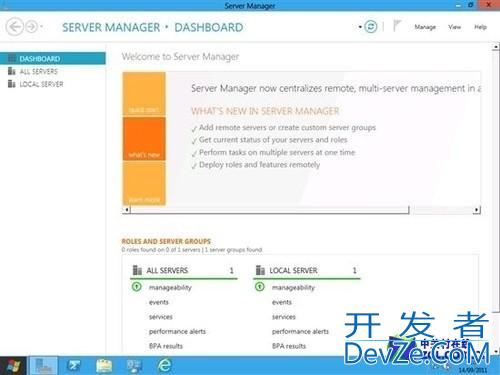
Remote Server远程服务器
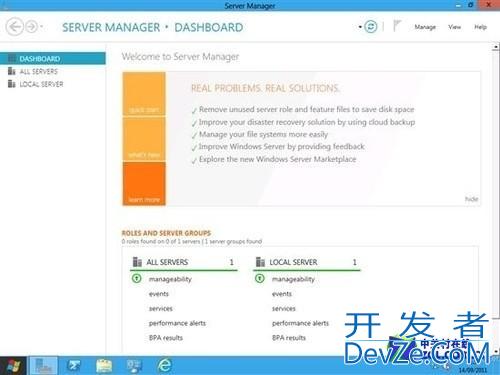
灾难恢复和云备份功能
副本还可以被存储在本地或者联网的存储系统中,不管是什么品牌的存储系统都可以。增值服务分销商甚至可以选择使用便携式存储设备将副本发送到脱机复制点上来避开初始复制时时间和网络的忙碌。举例来说,在工作时间之外可以立即进行同步或者调试。
虚拟化功能大放异彩
Windows Server 8 通过集成一个兼具高可用性和易于管理特性的多服务器平台,来为您呈现卓越的经济优势。Windows Server 8 将帮助 IT 专业人士对他们的现有基础架构实现“云化”,同时,通过提供高度可用且易于管理的多服务器平台,来更迅速和更高效地满足各种业务需求。
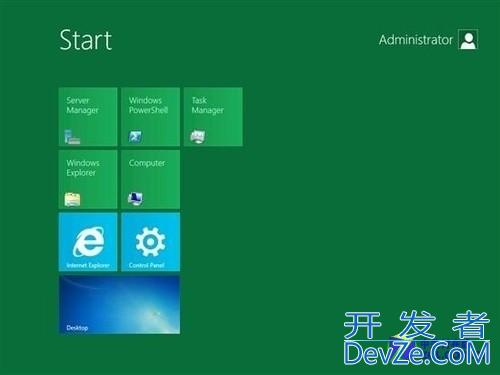
Windows Server 8 ARM界面
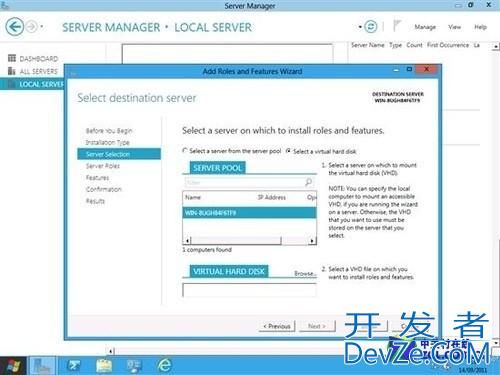
基于Role的安装尚无法使用
Windows Server 8 将提供一种适用于多租户的动态基础架构,这种超越虚拟化技术的产品将为您构建 Microsoft 私有云提供完美平台。通过驾驭和超越虚拟化技术,您就能够充分掌控工作负载和安全性,在构建云的过程中充分发挥成本效能,并安全地连接到各种云服务。
Hpyer-V更新功能获得用户好评
在Windows Server 8中采用了新的部署方法来管理虚拟机,并且围绕Server Manager提供了传统的GUI,但后台运行的是命令行的PowerShell。命令可以直接在PowerShell中拷贝、编辑和执行。 PowerShell扩展支持了2000多种新命令。
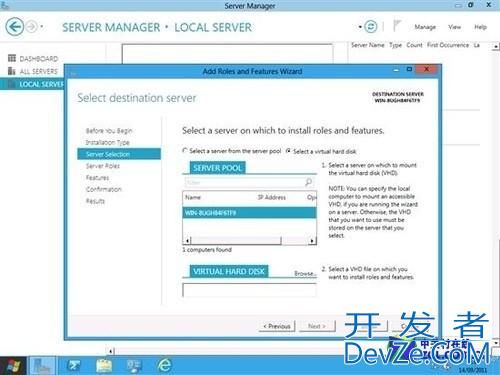
对虚拟硬盘进行选择
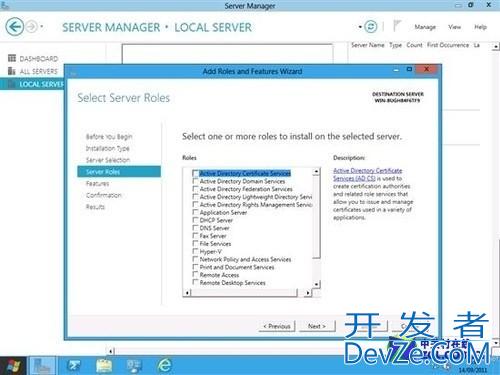
选择一个或多个Role进行安装
微软所推出的Hpyer-V技术再次走入人们的视野,本次升级的Hpyer-V技术已经进行了大幅度的提升,而这些改进中包括对于创建动态虚拟化数据中和云计算环境的更新,这就是一直在说的私有云的创新,这些新的改进对于用户来说,可以提升更好的性能和可用性,也可以帮助用户更好地管理和进行数据的实时迁移的部属方法。
虚拟服务器帮助用户扩展空间
现在对于用户来说,单个服务器无法满足使用需求,或者即使单个服务器能够达到这个要求,但是其成本太高。所以使用虚拟服务器来达到运用需求。
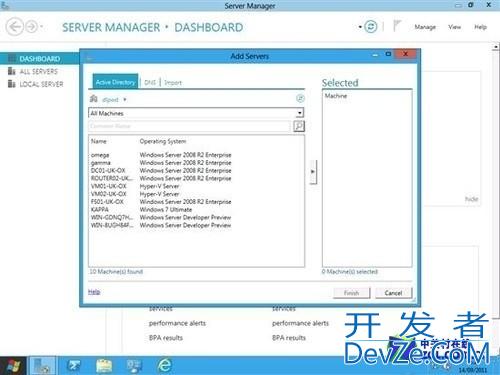
在管理器中添加远程服务器
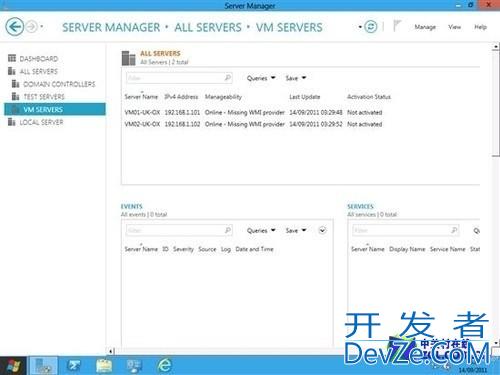
虚拟服务器
可以在服务器管理器中添加远程服务器,这样就可以方便的远程控制服务器,真正的实现了虚拟化操作。
新增100项功能仍然保留经典功能
对于Windows Server 8的全新升级提供了全新的部署和管理方法,可以管理数百个虚拟机,并且围绕着PowerShell和Metro界面的管理终端ServerManager。在 Server Manager中提供了传统的GUI,但后台运行的是PowerShell命令行。命令行可以直接在PowerShell中拷贝、编辑和执行等操作。 PowerShell扩展支持了2000多种新命令。Windows Server 8有三种模式,其中一种是纯命令行的Server Core。
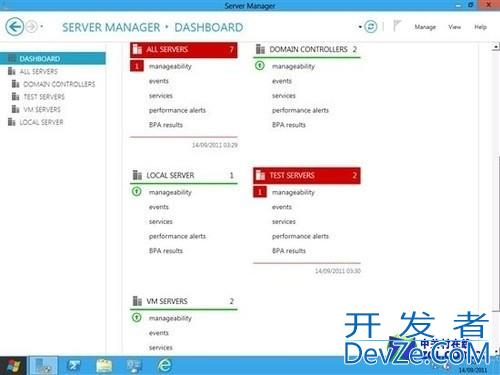
在同一处查看所有服务器信息
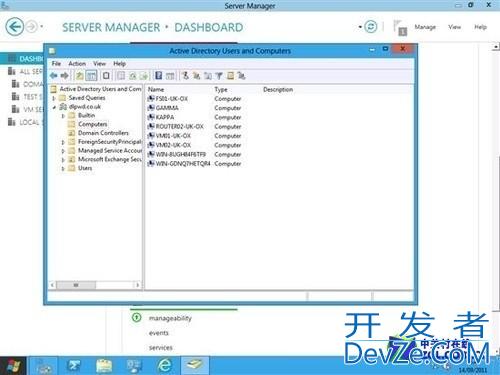
其他功能并没有过多变化
小结:Windows Server 8在虚拟化方面的强势表现将有助于云计算的进一步发展,发布的Windows Server 8中,我们也看到更多功能的更新和增强,具体在易用性和可管理方面实现了简化操作,这样非常利于用户对于页面的简洁操作,这一功能也将受到用户的广泛关注。针对企业级用户方面System Center 2012将与Windows Server 8一起为用户提供云优化的服务。


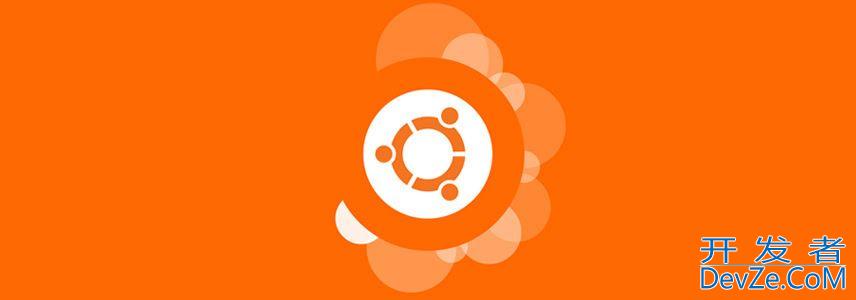
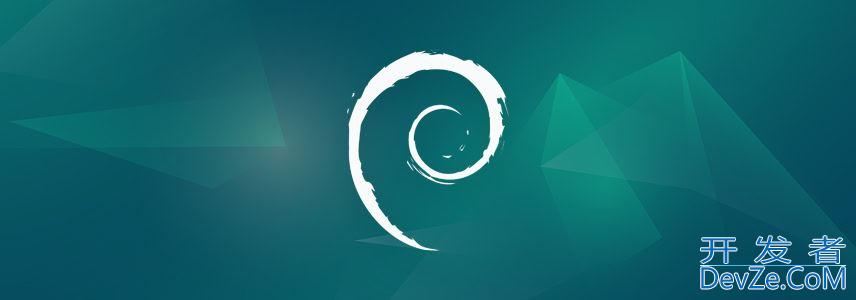

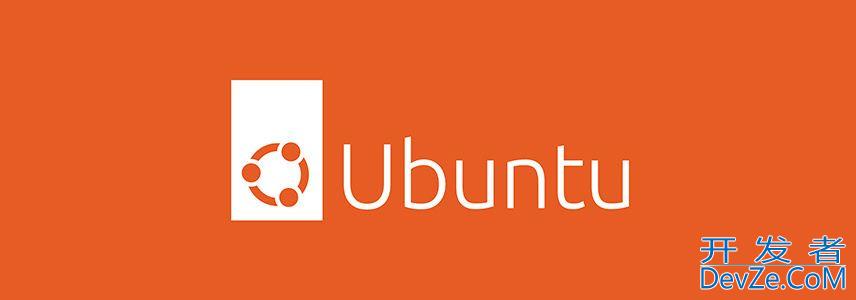


 加载中,请稍侯......
加载中,请稍侯......
精彩评论